
【此文原创】此文基于单口软路由讨论
一级/单臂路由
LAN:IPV4设置除192.168.1.1之外和你局域网不冲突的地址,关闭桥接接口,物理设置eth0
WAN:协议改成PPPOE,物理设置eth0
二级/旁路由
LAN:IPV4地址设置为上级路由网段地址,关闭DHCP。IPV4网关选择上级路由的网关地址。
WAN:物理设置-桥接关掉,接口选择eth0-保存并应用
客户端机:设置IP地址,网关为软路由地址,IP地址为局域网地址


一级/单臂路由
软路由负责拨号的功能,而且负责DHCP,那么将
1.光猫改成桥接,然后关闭DHCP。
2.软路由WAN设置,协议改成PPPOE

点切换协议

输入宽带账号密码-保存。

切换到物理设置
选择以太网适配器:eth0(lan)
保存
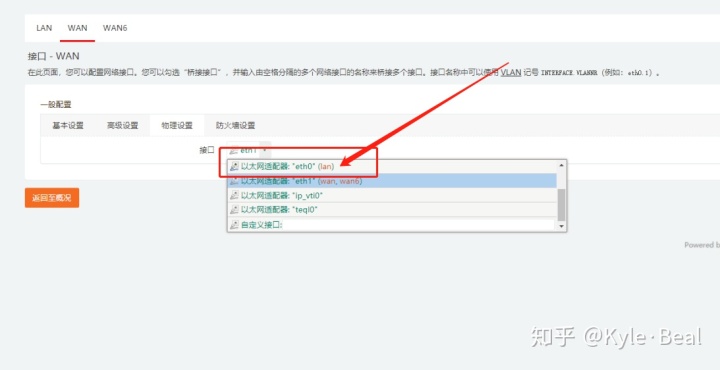
现在修改LAN配置
网络-接口-LAN
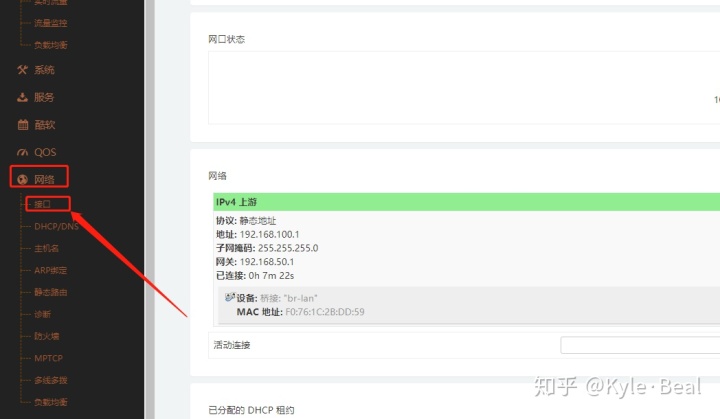
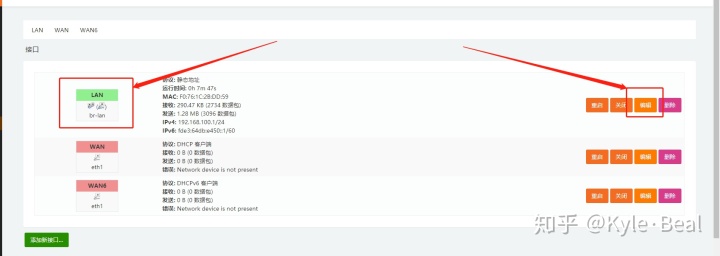
LAN口,点编辑,为你的软路由设置IP
IPV4地址可以设置为一般
除光猫192.168.1.1
除路由192.168.0.1/192.168.2.1
之外的地址
比如192.168.50.1/100.1/
10.10.10.10都行
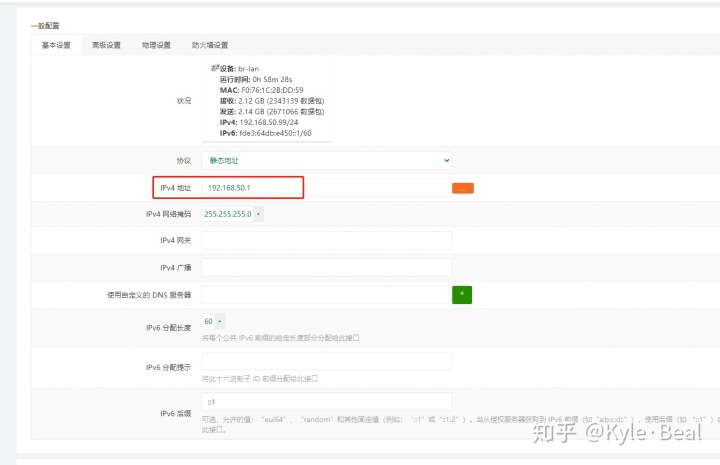
这个时候不要关闭DHCP服务器
选择保存
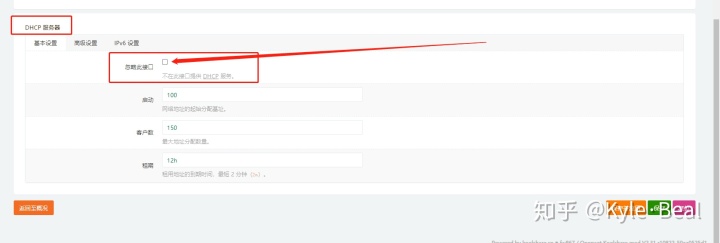
切换到物理设置
桥接接口,关闭,如果接口有选择记得选eth0.
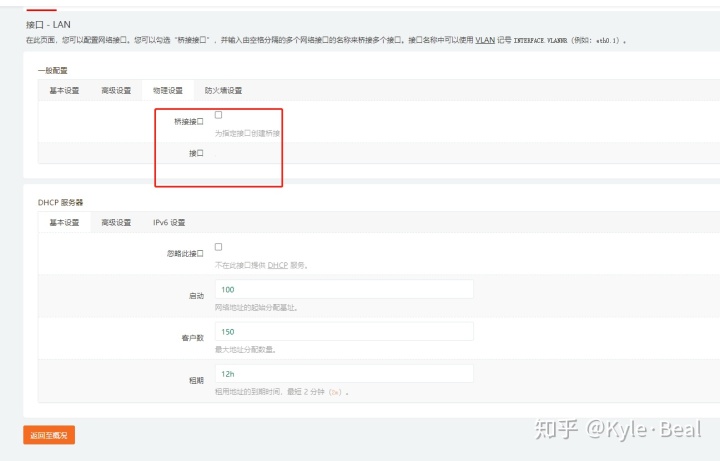
保存并应用
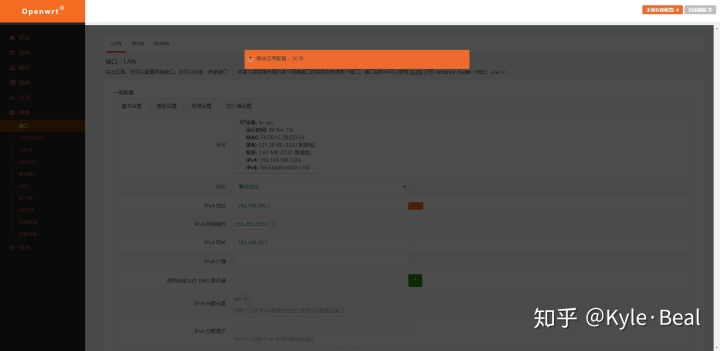
本地设置为自动获取IP
congratulations!
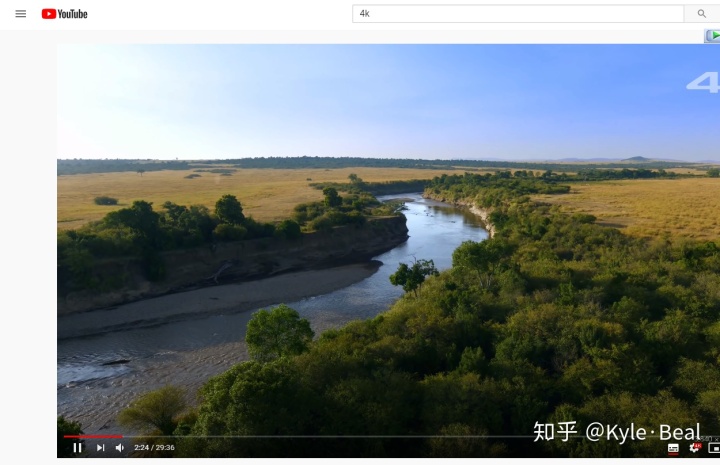
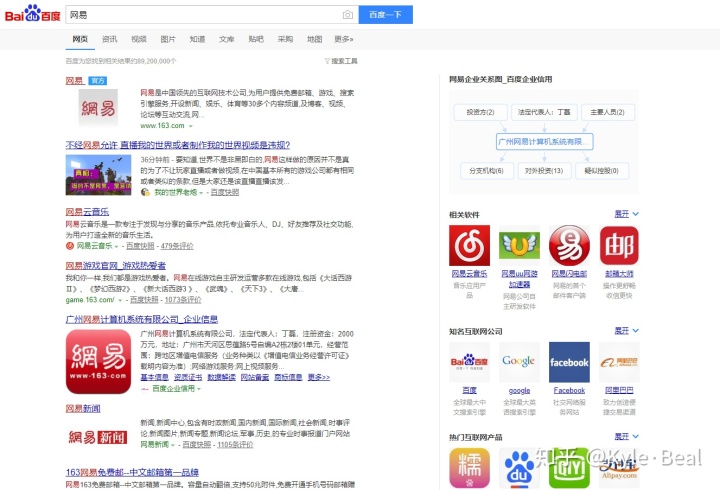
以下为二级/旁路由模式设置
先配置LAN
网络-接口-LAN
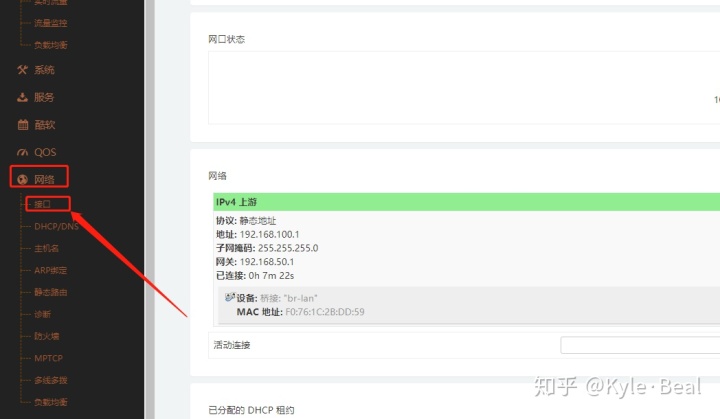
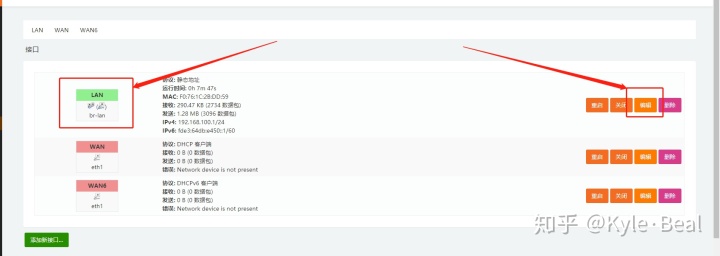
LAN口,点编辑
判断上级路由地址,比如我是192.168.50.1,就将此地址设置为IPV4网关
IPV4地址,就192.168.50.X(2~255根据你的情况设置)
自定义DNS服务器
电信114.114.114.114.
联通119.6.6.6
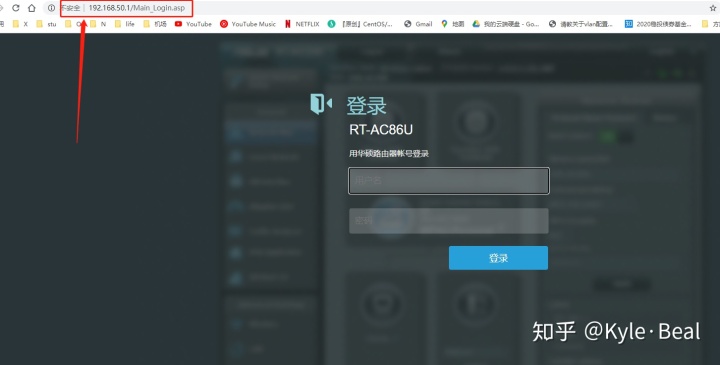

关闭DHCP服务
选择保存
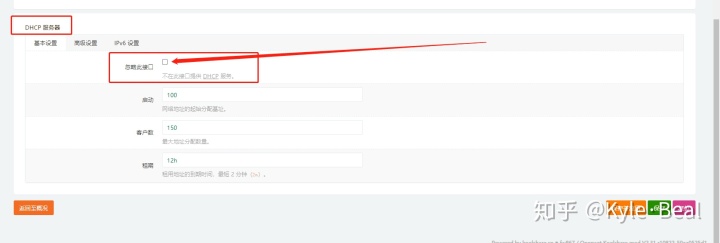
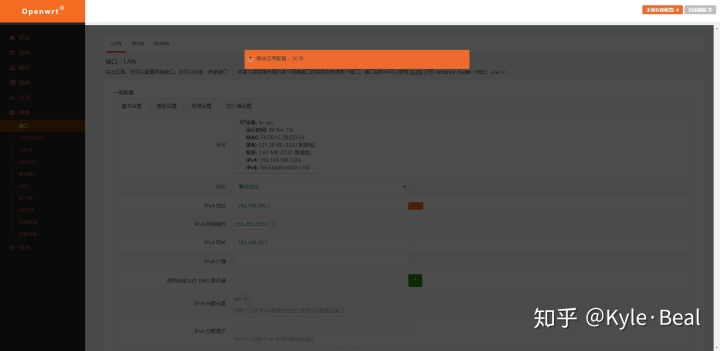
然后配置WAN
切换到WAN标签-物理设置-桥接关掉,接口选择eth0-保存并应用
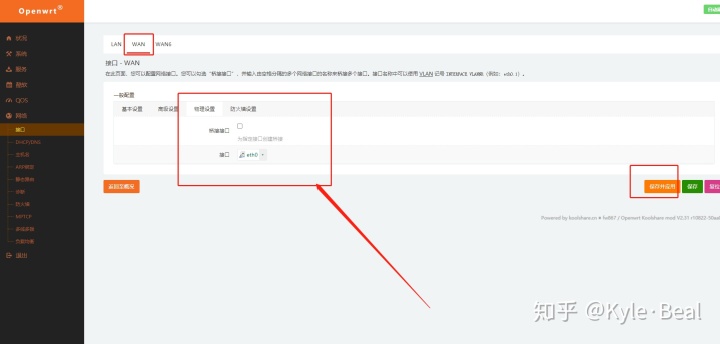
下面开始接线。以下两种模式根据你的情况选
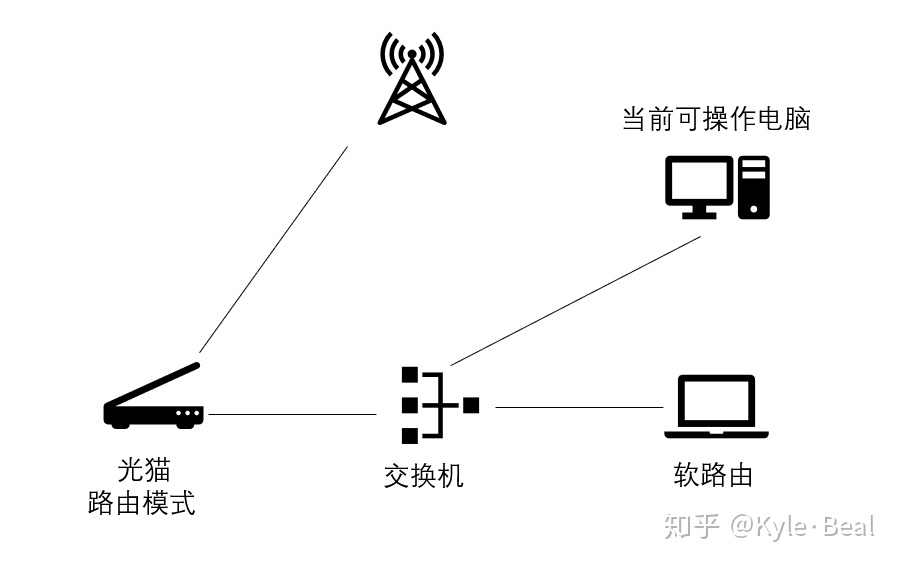
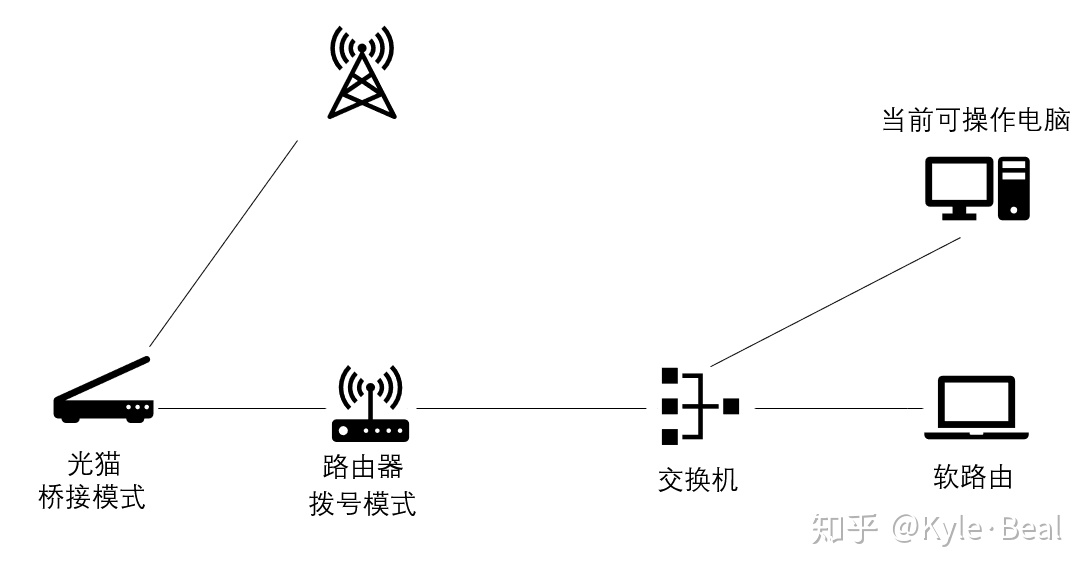

网络连接好以后,现在回到你这台台式机/其他电脑,为了通过软路由上网,必须进行一些设置才行。
手动为你这台台式机指定IP。
打开你你现有的电脑的设置
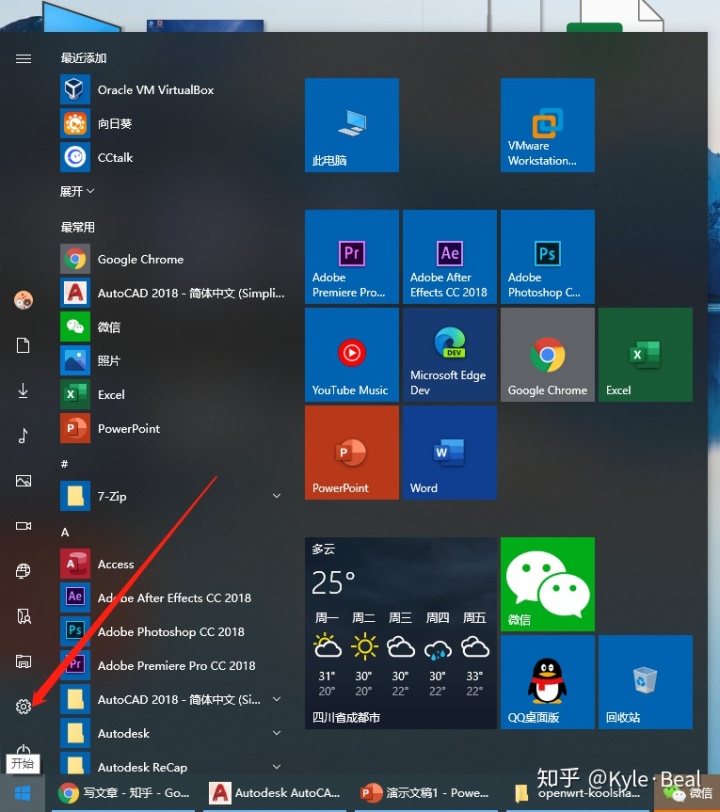
选择网络和Internet
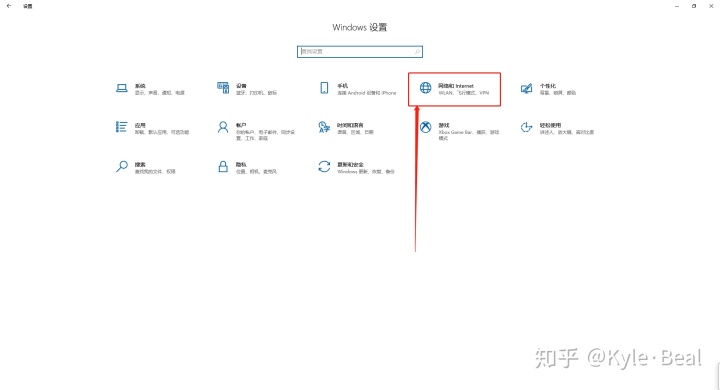
选择——更改适配器选项
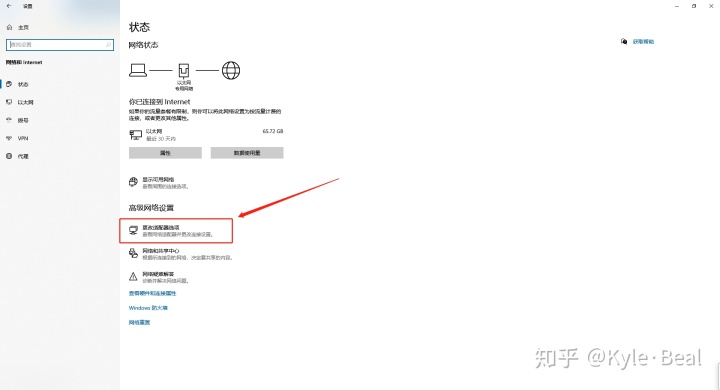
选择当前的以太网
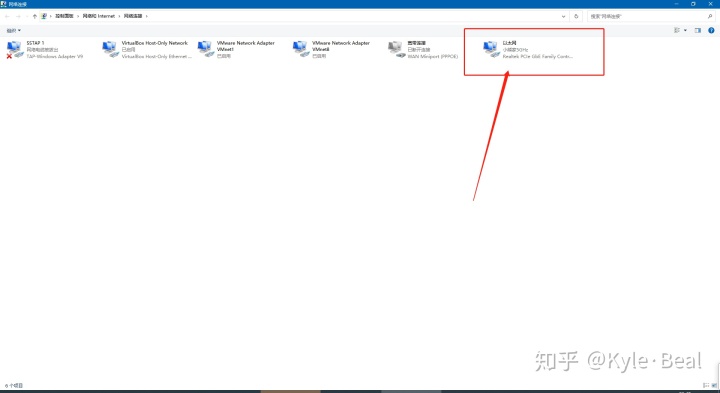
选择属性
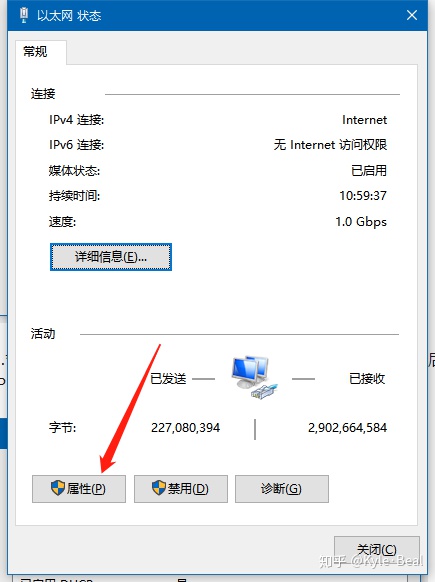
双击选择Internet协议版本4
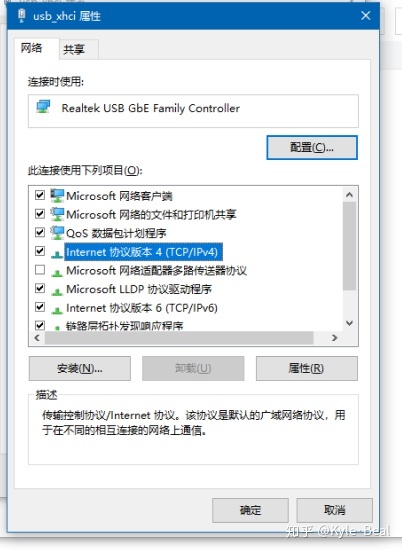
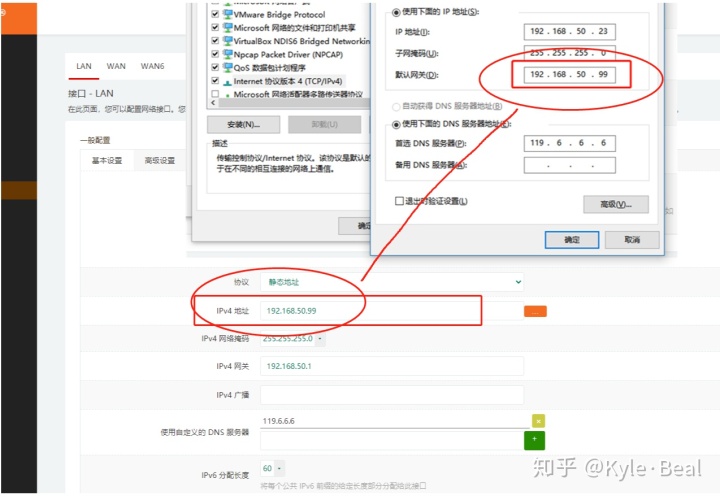
使用下面的IP地址
IP地址: 192.168.50.88(2~255都行,尽量和已经分配地址不冲突) 子网掩码: 255.255.255.0 默认网关: 192.168.50.99(软路由IPV4地址)
可以正常上网

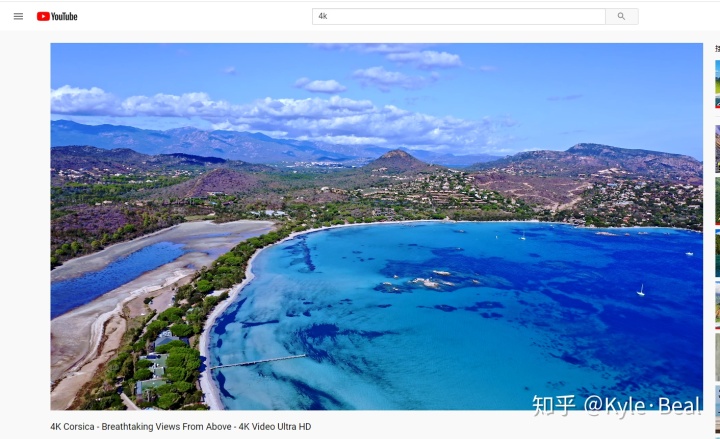






 本文提供了一级/单臂和二级/旁路由模式下OpenWRT软路由的详细设置步骤。对于一级/单臂路由,介绍了如何设置LAN和WAN接口,拨号及DHCP服务。对于二级/旁路由,强调了LAN的IPV4网关和WAN的桥接设置。同时,指导了客户端如何通过软路由接入网络。
本文提供了一级/单臂和二级/旁路由模式下OpenWRT软路由的详细设置步骤。对于一级/单臂路由,介绍了如何设置LAN和WAN接口,拨号及DHCP服务。对于二级/旁路由,强调了LAN的IPV4网关和WAN的桥接设置。同时,指导了客户端如何通过软路由接入网络。
















 1万+
1万+

 被折叠的 条评论
为什么被折叠?
被折叠的 条评论
为什么被折叠?








